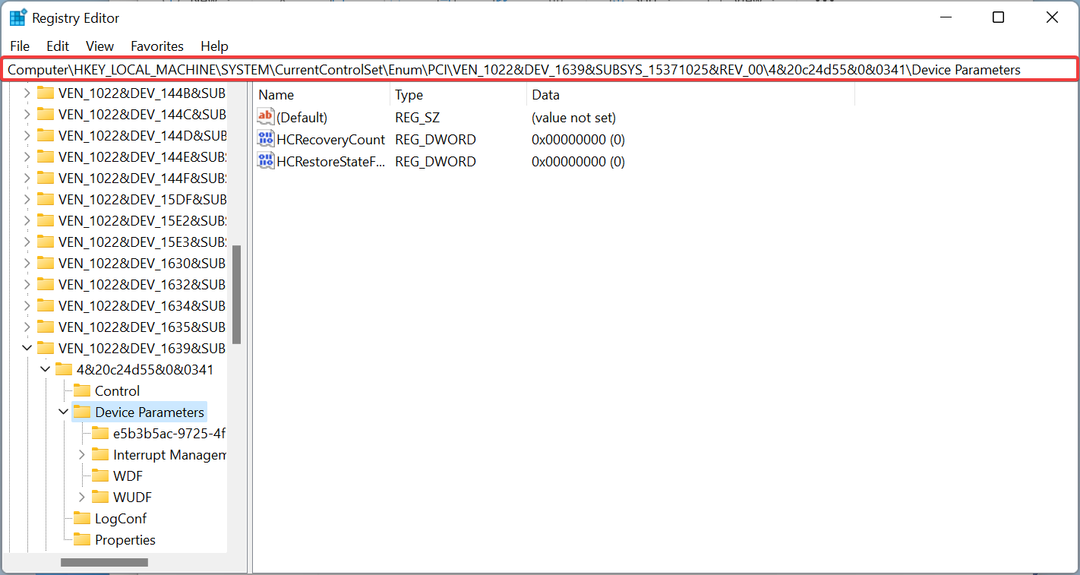Tekijä: Asha Nayak
Microsoftin Xbox on loistava pelilaite. Yleinen kokemus loistavasta ja selkeästä grafiikasta, hämmästyttävästä äänenlaadusta yhdistettynä ohjaimen tärinään tärkeissä hetkissä tuovat peleihin lähes elävän laadun. Nykyään pelimoottorit näyttävät olevan lähellä toistaa todellista visuaalista kokemusta. Ohjain on siististi suunniteltu yksikkö, joka auttaa pelin aikana värinällään mahdollistamaan rikkaan pelikokemuksen. Jotkut ihmiset eivät kuitenkaan pidä tärinäominaisuudesta. Onneksi voit kytkeä ohjaimen värinäominaisuuden pois päältä, jos et pidä siitä ja kytkeä sen myöhemmin päälle tarpeen mukaan.
Värinän poistaminen Xbox Series S: n ja Xbox Series X: n Xbox-ohjaimesta
Vaihe 1: Paina Xbox-painike ohjaimessasi.

Vaihe 2: Paina näkyviin tulevassa valikossa Rb-painike ohjaimessa navigoidaksesi Profiili ja järjestelmä -välilehti. Valitse asetukset profiilien ja järjestelmän valikkovaihtoehdoista.
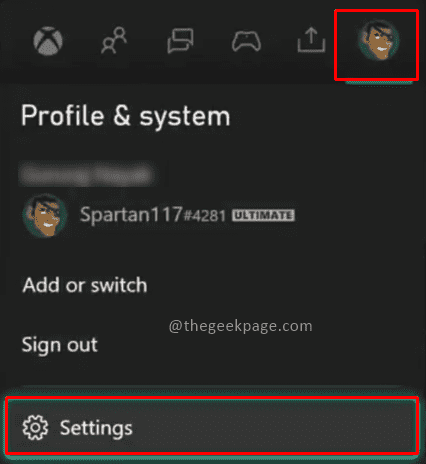
Vaihe 3: Siirry asetuksissa kohtaan Laite ja liitännät ja valitse Lisätarvikkeet.
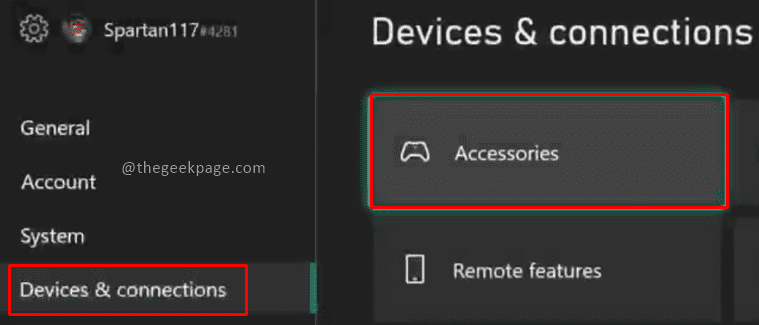
Merkintä: Tällä sivulla näkyvät kaikki Xbox Series S- tai X-sarjaan liitetyt ohjaimet.
Vaihe 4: Napsauta nyt Määritä muuttaaksesi ohjaimen asetuksia.
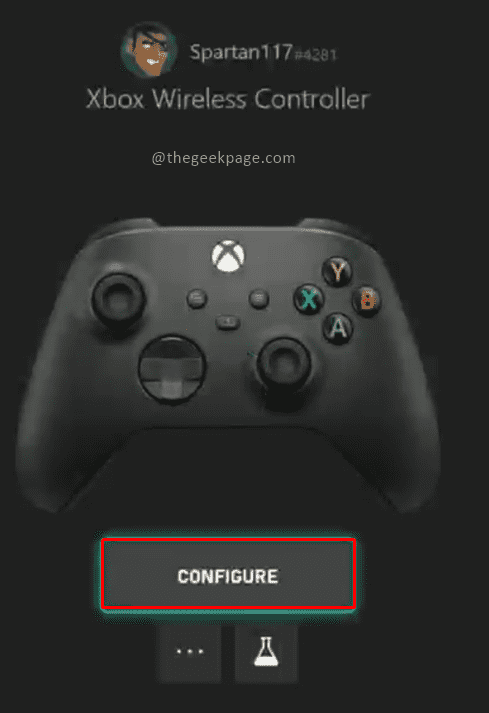
Merkintä: Jos olet määrittänyt eri profiileja, ne näkyvät tässä. Voit valita ohjaimesta profiilin, jossa haluat kytkeä värinän pois päältä, ja jatkaa sitä. Oletuksena on profiili 1. Käytämme sitä.
Vaihe 5: Napsauta Configure-kohdassa Muokkaa-painike.
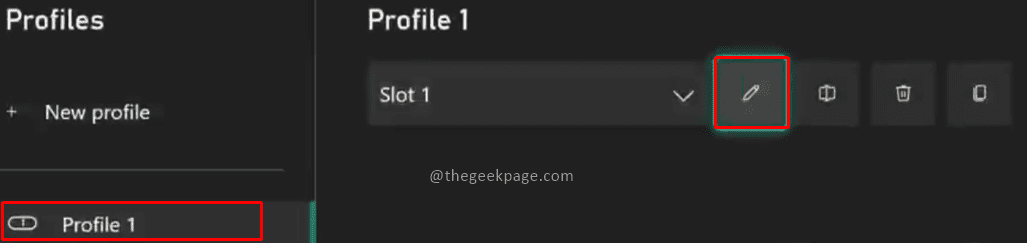
Vaihe 6: Vieritä alas ja poista valintaruutu käytöstä Ota värinä käyttöön.

Merkintä: Jos haluat ottaa värinäominaisuuden käyttöön, sinun on tultava samalle sivulle ja otettava käyttöön valintaruutu Ota värinä käyttöön.
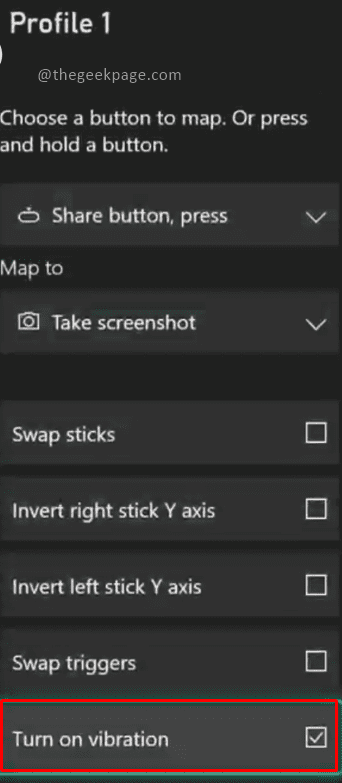
Tämä ominaisuus poistaa värinän ohjaimesta, jolloin voit nauttia pelaamisesta vapaasti. Kerro meille kommenttiosiossa, pidätkö pelaamisesta tärinä päällä vai pois päältä. Hyvää pelaamista!!